Votre temps Windows 10 est-il faux? Voici comment réparer l’horloge Windows
Lorsque l'heure sur votre ordinateur Windows 10 est toujours erronée ou ne cesse de changer, la cause peut être n'importe quoi, d'une batterie mourante à un paramètre défectueux. Nous vous montrons pourquoi l'horloge de votre ordinateur est éteinte et comment vous pouvez la corriger à nouveau.
3 causes courantes pour le mauvais moment de Windows 10
Passons en revue les raisons les plus courantes pour lesquelles l'horloge de votre ordinateur est incorrecte, qu'elle soit éteinte de quelques minutes ou qu'elle se réinitialise constamment.
1. Une batterie CMOS morte
Ceci est probablement responsable des problèmes d'horloge du PC, surtout si votre ordinateur est un peu plus âgé.
La batterie CMOS se trouve sur la carte mère de votre ordinateur et alimente la puce CMOS (Complementary Metal Oxide Semiconductor). Cette puce stocke des informations sur la configuration du système, y compris la date et l'heure. La batterie CMOS garantit que la puce peut stocker ces données, même lorsque votre ordinateur est éteint et non connecté à l'alimentation.

Si cette batterie se détériore, la puce commence à perdre des informations. L'un des symptômes est que votre ordinateur Windows ne maintient plus correctement l'heure et la date. Chaque fois que vous redémarrez votre PC, vous constaterez que l'horloge est définie par défaut sur une date et une heure incorrectes, comme le 1er janvier à minuit.
Heureusement, le remplacement de la batterie CMOS est assez facile. Il vous suffit d'éteindre votre ordinateur, de vous mettre à la terre pour vous protéger de l'électricité statique , d'ouvrir le boîtier et de vérifier quel type de batterie se trouve dans votre carte mère. Ensuite, après avoir acheté un remplacement, ouvrez à nouveau votre PC et remplacez la batterie CMOS.
Consultez notre guide des batteries de la carte mère CMOS pour plus d'informations. C'est facile pour les ordinateurs de bureau, mais cela peut être plus difficile avec un ordinateur portable, selon votre modèle.
2. Un paramètre de fuseau horaire incorrect
Lorsque l'horloge de votre ordinateur est éteinte d'exactement une ou plusieurs heures, Windows peut simplement être réglé sur le mauvais fuseau horaire. Même si vous corrigez l'heure manuellement, Windows se réinitialisera sur le mauvais fuseau horaire une fois que vous redémarrerez. Si les minutes sont correctes mais que l'heure est erronée, un fuseau horaire mal configuré est probablement le problème que vous traitez.
Pour corriger votre fuseau horaire dans Windows 10, cliquez avec le bouton droit sur l'horloge système dans votre barre d'état système dans le coin inférieur droit de l'écran et sélectionnez Ajuster la date / heure . Vous pouvez également accéder à Paramètres> Heure et langue> Date et heure .
Ici, dans la zone Fuseau horaire , vérifiez si les informations sont correctes. Sinon, sélectionnez le fuseau horaire correct dans le menu déroulant. Vous devrez peut-être désactiver le curseur Définir automatiquement le fuseau horaire si la liste déroulante est grisée.
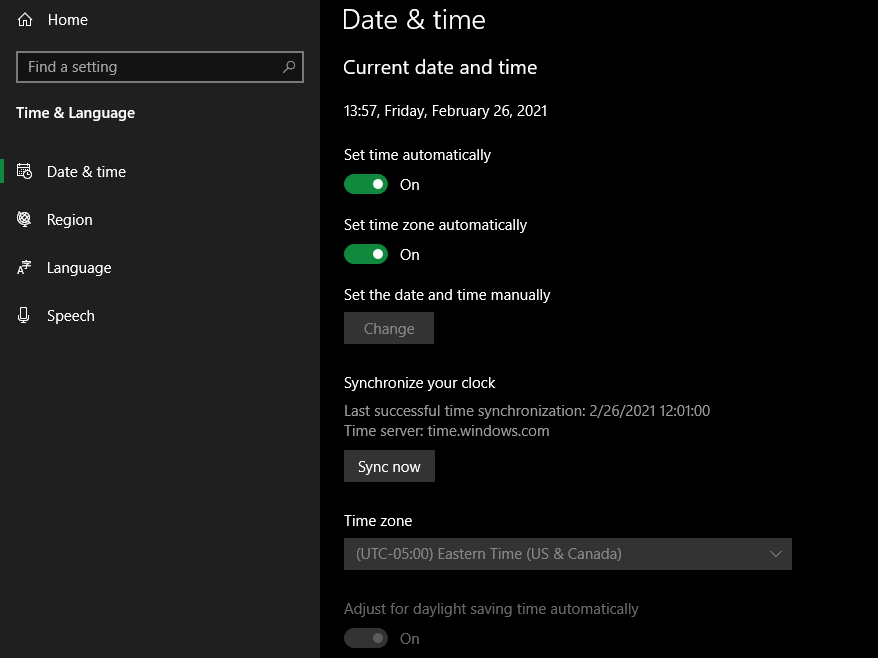
Pour plus de commodité, vous devez activer à la fois Ajuster pour l'heure d'été automatiquement et Régler l'heure automatiquement afin que vous n'ayez pas à vous soucier de les mettre à jour manuellement. Enfin, pendant que vous êtes ici, vous pouvez cliquer sur Synchroniser maintenant pour vous assurer que Windows tire au bon moment.
3. L'heure Windows n'est pas synchronisée
Si la batterie de votre CMOS est toujours bonne et que l'horloge de votre ordinateur n'est éteinte que de quelques secondes ou minutes sur de longues périodes de temps, vous pourriez être confronté à de mauvais paramètres de synchronisation.
Vous devez d'abord confirmer que votre ordinateur synchronise son horloge avec un serveur de temps valide. Pour ce faire, accédez à Paramètres> Heure et langue> Région , puis choisissez Date, heure et paramètres régionaux supplémentaires sur le côté droit.
Cela vous mènera à l'ancienne interface du panneau de configuration. Sous Date et heure , cliquez sur Définir l'heure et la date , ce qui ouvre une autre fenêtre. Basculez vers l'onglet Heure Internet , cliquez sur Modifier les paramètres et vous pouvez modifier le serveur si nécessaire.
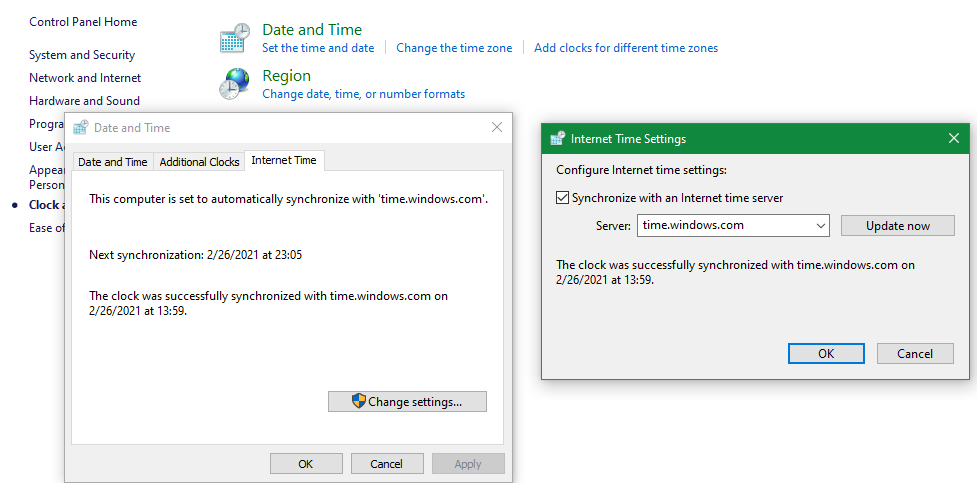
Choisissez une option dans le menu déroulant ou entrez un serveur de votre choix. Votre système l'utilisera pour synchroniser l'horloge afin de l'empêcher de dériver lentement au fil du temps.
Maintenant, pour vous assurer que Windows synchronise réellement son heure régulièrement, appuyez sur la touche Windows pour ouvrir la recherche du menu Démarrer, tapez services et ouvrez cet utilitaire.
Dans la fenêtre Services, recherchez Heure Windows dans la colonne Nom , cliquez dessus avec le bouton droit de la souris et sélectionnez Propriétés .
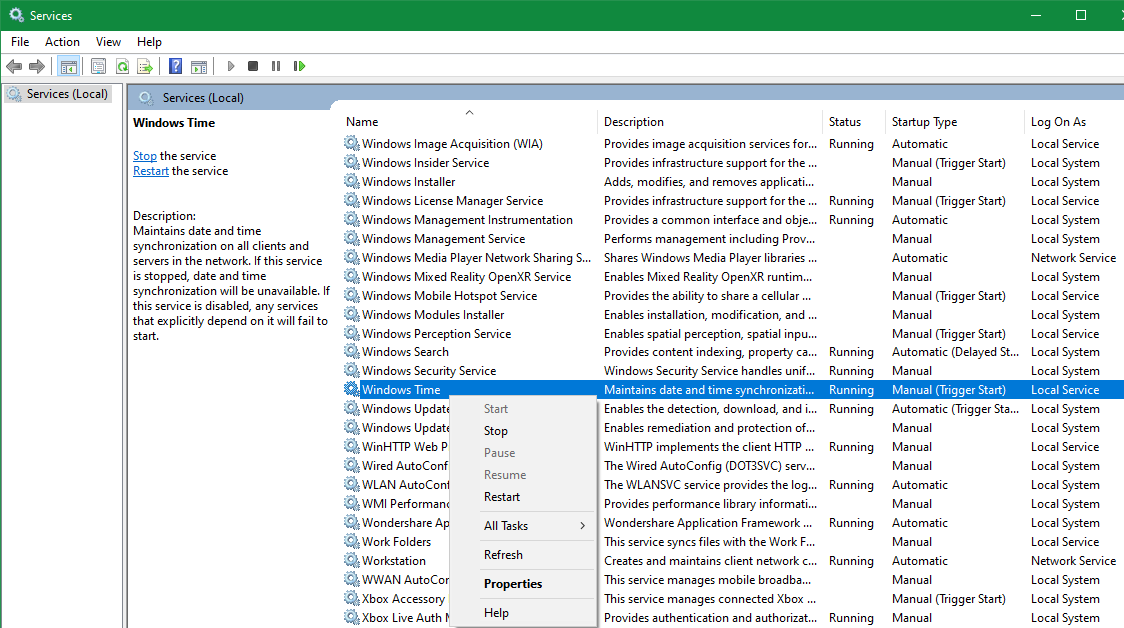
Dans la fenêtre Propriétés de l'heure de Windows , définissez le type de démarrage sur Automatique . Cliquez ensuite sur Démarrer pour vous assurer que le service est en cours d'exécution, puis sur OK pour enregistrer vos modifications.

Bonus: une horloge d'ordinateur incorrecte peut être un logiciel malveillant
C'est le scénario le moins agréable, car les logiciels malveillants sont souvent difficiles à supprimer.
Si rien ci-dessus n'a fonctionné pour réparer l'horloge de votre PC, peut-être qu'un logiciel malveillant a piraté votre ordinateur et perturbe l'heure. Pour résoudre ce problème, vous devez rassembler quelques outils de suppression de logiciels malveillants. Tout d'abord, assurez-vous que votre programme antivirus est à jour avec les dernières définitions de virus. Ensuite, procurez-vous un bon scanner de malware secondaire à la demande, comme Malwarebytes .
Une fois tous ces outils téléchargés, mis à jour et installés, démarrez en mode sans échec et exécutez-les. Il est important de démarrer en mode sans échec, car le logiciel malveillant ne se lancera pas au démarrage et ne sera pas actif lorsque vous choisissez ce mode de démarrage. Cela signifie qu'il est moins susceptible d'échapper à la détection et à la suppression.
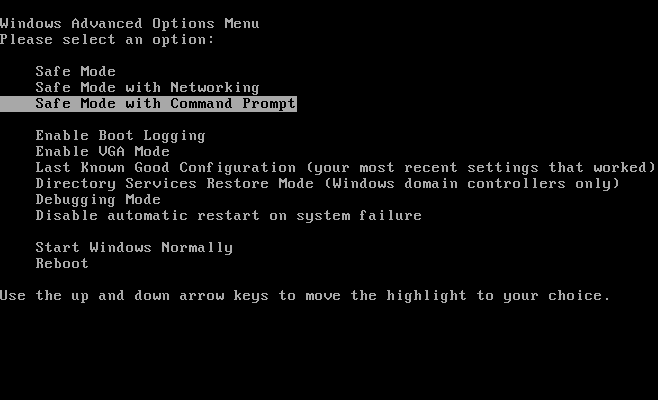
Si vous exécutez Windows 10, il est judicieux de réinitialiser ou d'actualiser votre système pour être sûr d'éliminer les logiciels malveillants.
Pour vous protéger contre les infections futures, gardez votre système et les logiciels installés à jour et suivez les conseils de base pour éviter de contracter des virus .
L'horloge de votre ordinateur Windows est de retour à l'heure
Êtes-vous de retour à l'heure maintenant? Si aucun de ces correctifs ne fonctionnait, certaines personnes ont signalé que la mise à jour de leur version BIOS ou UEFI faisait l'affaire.
Désormais, vous saurez faire attention aux moindres détails de votre ordinateur. De simples bizarreries peuvent être le signe de graves problèmes à venir. Par exemple, si votre batterie CMOS meurt, votre ordinateur oubliera tout lors du redémarrage, il doit donc être introduit dans ses composants matériels (via le BIOS) à chaque fois qu'il démarre. C'est tout aussi ennuyeux qu'un virus qui vous joue des tours ou qu'un mauvais paramètre de fuseau horaire qui gâche tout, de l'horloge aux horodatages de votre client de messagerie. Soyez donc sage et agissez immédiatement lorsque vous voyez des problèmes.
Si vous êtes vraiment dans l'horloge de votre PC, vous pouvez aller plus loin pour vous assurer que l'heure est toujours aussi précise que possible.
